do-se
![]()
aktiv 07.04.2010 - 27.03.2017
Leider ist do-se nicht mehr aktiv in der GIMP-Werkstatt. Wir halten ihre Arbeiten aber in Ehren.
Ballon basteln
Gimpel hatte angefragt wie man einen Ballon basteln könnte. Da hab ich mich mal daran versucht.
Da ich nicht sehr gut darin bin, etwas aus dem Gedächtnis zu basteln, hat mir sein reales Bild wie dieses sehr geholfen.

Quelle: https://de.wikipedia.org/wiki/Indeland
1. Erstelle eine Arbeitsfläche mit 500x500px und transparentem Hintergrund.
2. Vorder- und Hintergrundfarbe erhalten zwei Grauwerte.
Ein ganz helles Grau #e5e4e5 (=10K)
und etwas dunkler mit #7e7e7e (=50K).
3. Ziehe dir mit der Maus eine horizontale Hilfslinie heraus oder erstelle sie bei
Bild-> Hilfslinien -> Neue Hilfslinie -> Horizontal, Position ist egal
4. Im Werkzeug Farbverlauf stellst den Verlauf auf linear und die Wiederholung auf Sägezahn.
Achte darauf, dass das helle grau links und das dunkle grau rechts ist. Mit dem kleinen Pfeil kannst du die Richtung entsprechend ändern.
5. Ziehe nun entlang der Hilfslinie ein kurzes Stück vom Farbverlauf auf. Die Strecke sollte zwischen 20 und 25 px sein. Du kannst die Pixel an der unteren Bildkante ablesen.
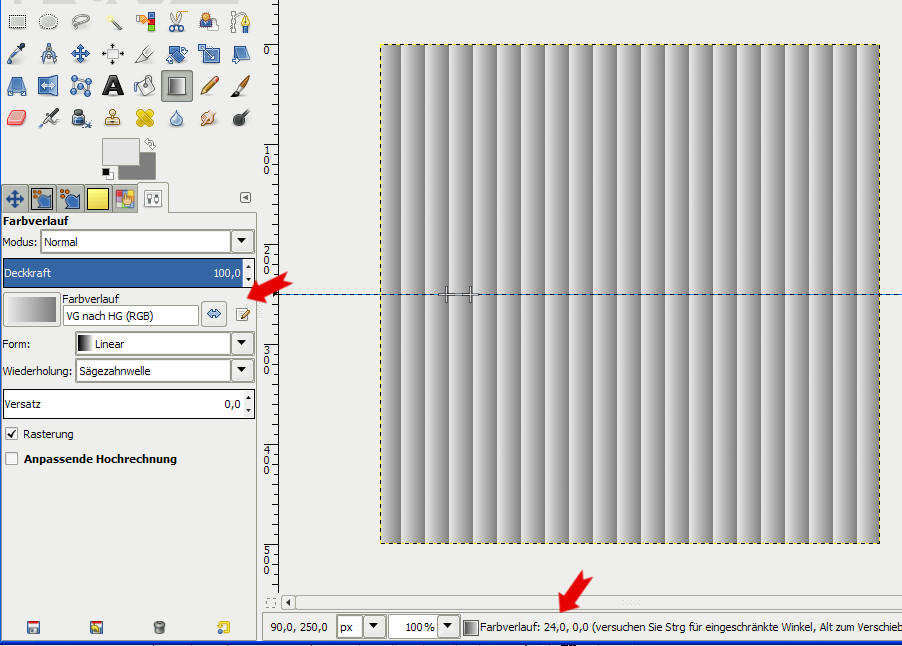
6. Entferne die Hilfslinie
Rufe den Filter ->Abbilden -> Auf Objekt Abbilden auf.
Nimm Kugel und transparenter Hintergrund.
Wechsle auf den nächsten Reiter "Licht"
Lichtquellentyp direktionales Licht und Lichtquellenfarbe schwarz
Richtungsvektor "Z" wird auf 0.50 verringert
Ok drücken
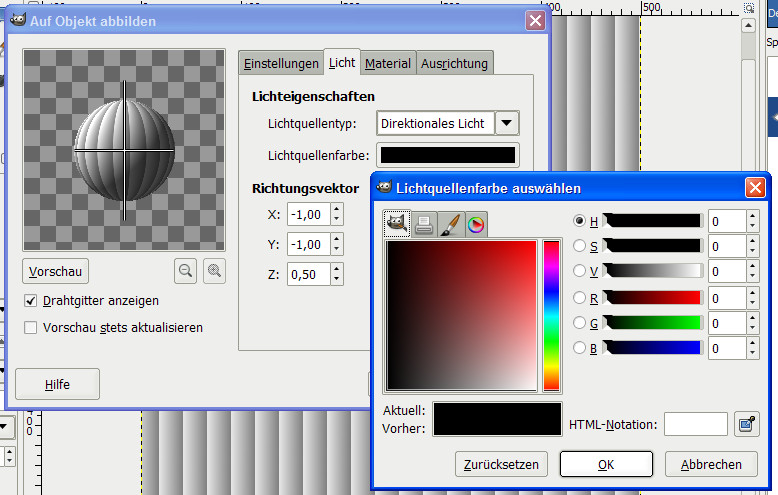
7. Jetzt wird es etwas schwieriger, da wir die Kugel in Form ziehen müssen. Schau dir am besten vorher noch mal genau das Foto vom Ballon an, damit du im Vergleichen kannst, wie die Kugel gezerrt werden soll.
Rufe dazu den Filter -> Verzerren -> IWarp auf
In GIMP 2.10 wähle das IWarp-Tool im Werkzeugkasten
Den Deformationsradius setzt du ganz hoch auf etwa 200 und ziehst der Kugel die Ohren lang.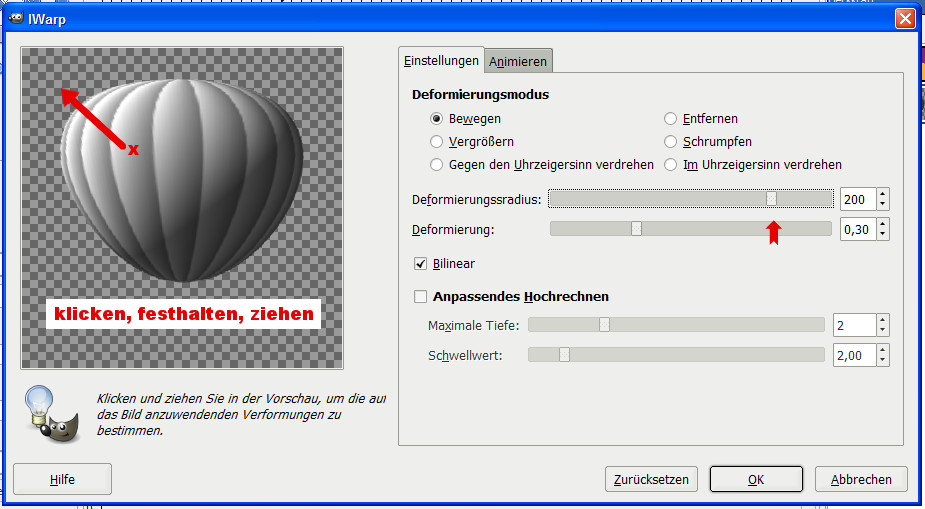
Verringere den Deformationsradius auf ca. 100.
Ziehe die Kugel nach unten und forme glattere Seiten.
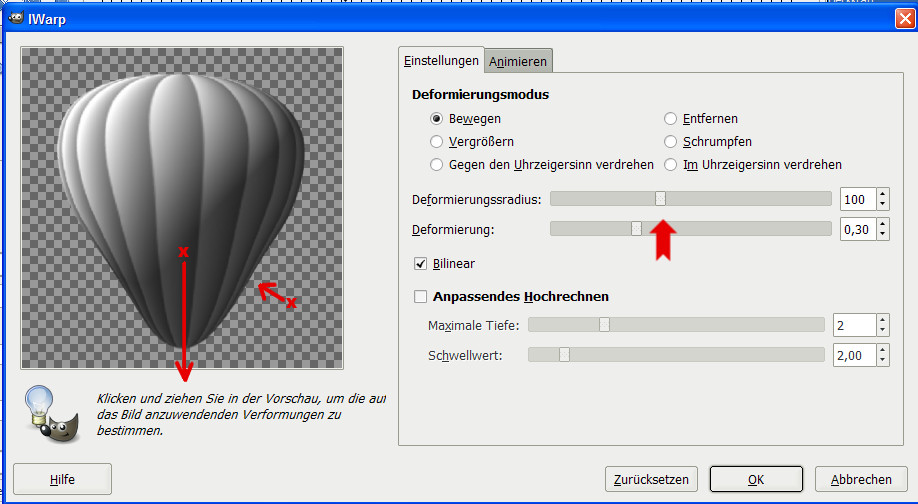
Verringere den Deformationsradius weiter auf ca. 25 und flache die Unterseite etwas ab.
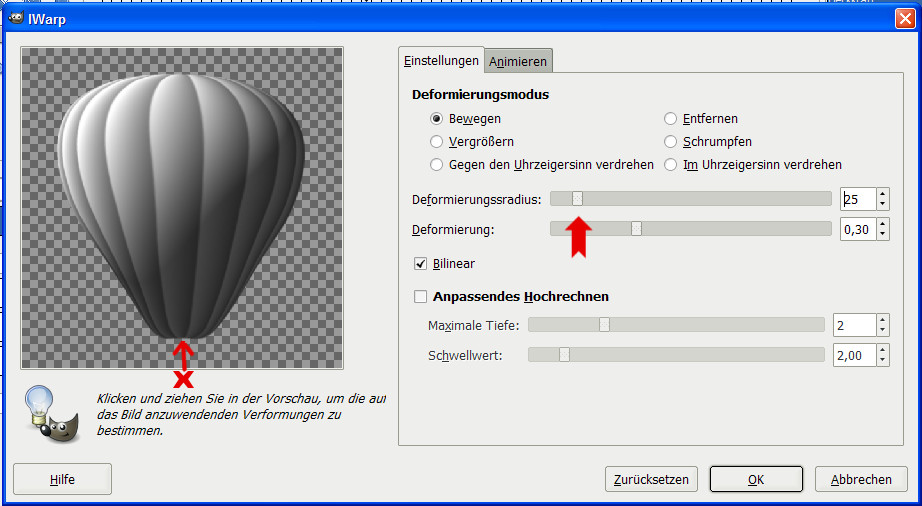
Sieht doch schon ganz gut aus, oder?
8. Fehlt noch etwas Farbe.
Erstelle eine neue Ebene über deinem Ballon und färbe sie mit irgendeiner Farbe ein.
Stelle den Ebenenmodus auf "Farbe".
Ziehe eine ovale Form auf und fülle sie mit einer anderen Farbe.
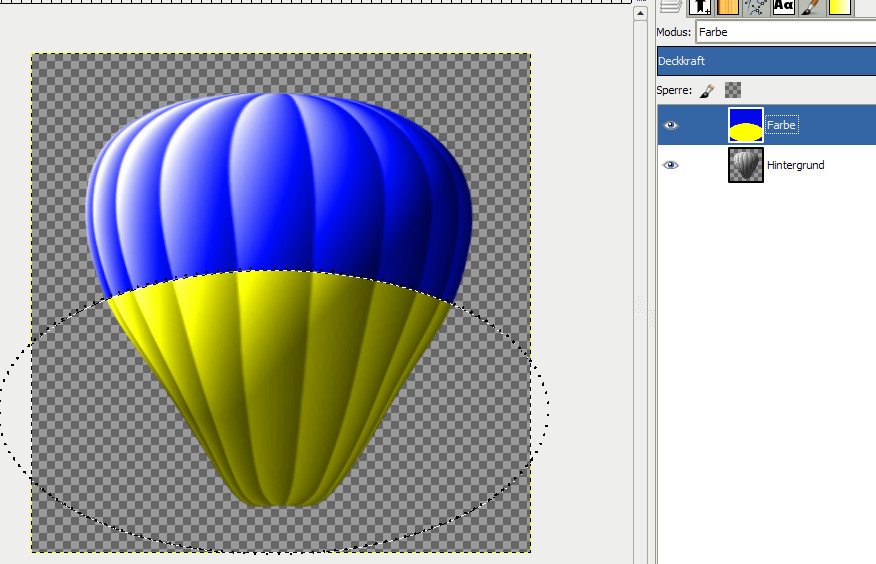
9. Der Ballon ist fertig.
Erstelle bei Ebene -> Neu aus Sichtbar
eine Zusammenfassung deines Bildes und schließe bei den anderen beiden Ebenen das Auge.
Speichere dein Bild als .xcf und exportiere es mit dem Dateiformat .png, damit die Transparenz erhalten bleibt.
Und wer bastelt jetzt den Korb dazu?